Q&A
【NAS】ランディスク遠隔管理サービス「NarSuS」に登録したい
NarSuSに対応している製品か確認してください。
NarSuSに対応していない製品は登録できません。
お手元の製品がNarSuSに対応しているか確認してください。
確認方法はこちら登録方法
LinuxNASをNarSuSに登録する
NarSuS のご利用環境
インターネット接続可能な環境でご利用いただけます。
※https で通信するため、ポート 443 の解放が必要です。
※NarSuSは、IPv4 ネットワークでのみ使えます。- NASの設定画面にログインします。
- 以下の画面が表示されますので「登録」、もしくは[NarSuS に登録]をクリックします
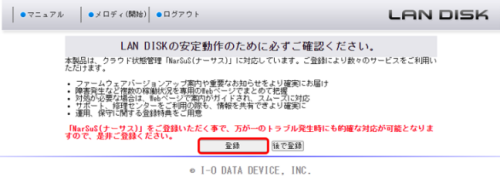
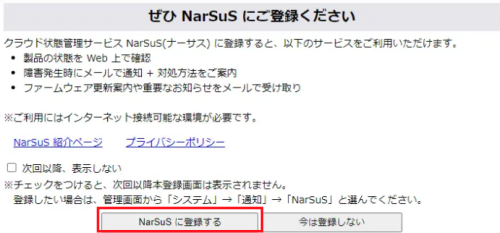
上記の画面が表示されない場合
以下の手順をお試しください。
- NASの設定画面で「システム」-「通知」-「NarSuS」と順にクリックします。
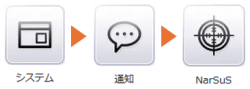
- 「NarSuS」が「有効」になっているかを確認し、「適用」をクリックします。
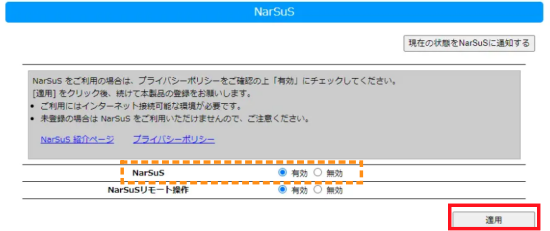
- NASの設定画面で「システム」-「通知」-「NarSuS」と順にクリックします。
- [NarSuS を利用]をクリックします
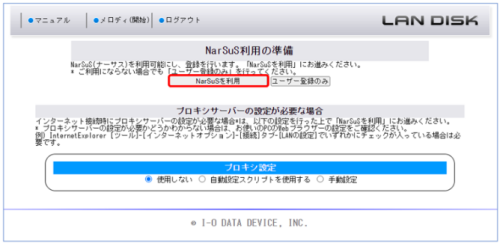
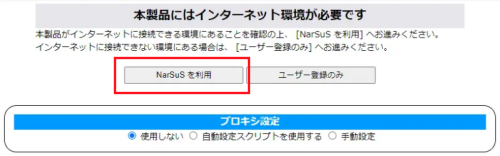
オフライン環境(インターネットにつながらない環境)の場合
オフライン環境(インターネットにつながらない環境)の場合は「ユーザー登録のみ」をクリックし、画面に沿って登録してください。
- NarSuS の登録状況に応じて、どちらかをクリックします

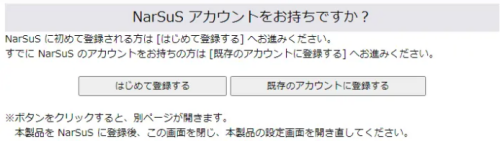
- 規約をお読みいただいたき、「同意/新規登録」または「同意/追加登録」をクリックします
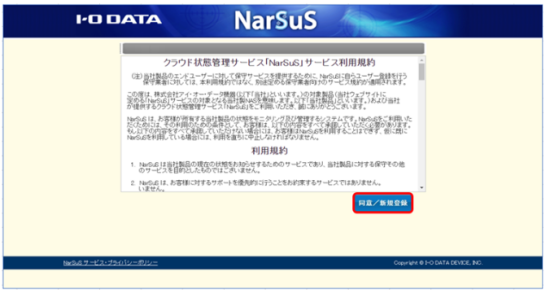
- 画面の指示にしたがって、必要事項を入力し登録します。
⇒ 登録が完了したら、登録通知メールが届きます。保管しておいてください。
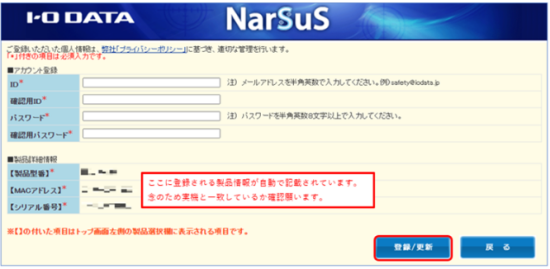
登録に失敗する場合、ご確認ください
●本製品がインターネットに接続可能な環境に設置されていること(LAN ケーブルが正しく接続されていること)
●プロキシを介してインターネットへ接続する場合は、プロキシが正しく設定されていること
●本製品の TCP/IP 設定を手動でおこなっている場合は、デフォルトゲートウェイ、DNS サーバーが正しく設定されていること
●お使いの Web ブラウザーのキャッシュ(Cookie)をクリアして再度お試しください。
- 登録が完了したら、設定画面や NarSuS を開いていた Web ブラウザーを閉じます
NarSuS で本製品の状態を確認する
① NarSuS にアクセスして、ログインする
NarSuS② NarSuS で本製品の状態を確認する
※詳しくは、NarSuS 上の[NarSuS ヘルプを開く]をクリックし、ヘルプをご覧ください。
WindowsNASをNarSuSに登録する
ご注意
●本機能は、IPv4 ネットワークでのみ使用できます。
●Internet Explorer でご利用の場合、あらかじめ"https://www.narsus.jp" を[インターネットオプション]→[セキュリティ]から[信頼済みサイト]に登録しておいてください。
●NarSuS 登録をしてから、本製品の設定をおこなってください。
- 本製品にログオンします
- NarSuS への登録状況に応じて、ボタンをクリックします。
- 登録したことがない場合:[NarSuS にはじめて登録(無料)]をクリック
- 登録したことがある場合:[NarSuS に製品を追加登録]をクリック
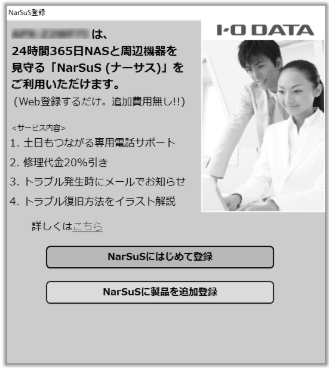
- [NarSuS 登録画面を開く] をクリックします
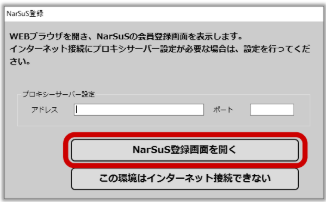
プロキシサーバー設定
インターネット接続にプロキシサーバーの設定が必要な場合は、ご利用のネットワーク管理者に設定等をご確認ください。
オフライン環境(インターネットにつながらない環境)の場合
オフライン環境(インターネットにつながらない環境)の場合は「この環境はインターネット接続できない」をクリックし、画面に沿って登録してください。
- 内容を確認し、[同意/新規登録]をクリックします
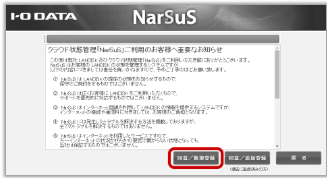
追加登録する場合
上の画面の代わりに、下の画面が表示されます。
① 登録済みの ID/パスワード を入力し、[ログイン]をクリックします
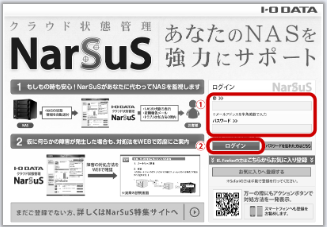
②[同意/追加登録]をクリックします
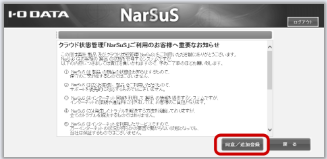
③ 次の手順へお進みください。
- 画面の指示にしたがって、必要事項を入力し登録します
※ LAN ポートが複数あるLAN DISK の場合は、「MAC1」のMAC アドレスを入力してください。 - 登録が完了したら、Web ブラウザーを閉じます
⇒登録通知メールが送付されますので、保管しておいてください。
以上でNarSuS 登録は完了です。
ご注意
登録に失敗した場合、以下をご確認ください。
●本製品がインターネットに接続可能な環境に設置されていること(LAN ケーブルが正しく接続されていること)
●プロキシを介してインターネットへ接続する場合は、プロキシが正しく設定されていること
●本製品のTCP/IP 設定を手動でおこなっている場合は、デフォルトゲートウェイ、DNS サーバーが正しく設定されていること
●お使いのWeb ブラウザーのキャッシュ(Cookie)をクリアして再度お試しください。
| Q&A番号 | 33933 |
|---|---|
| このQ&Aの対象製品 | LinuxNAS |
このページのQRコードです。
スマホのカメラで読み取ることで、スマホでFAQを見ながらパソコンの操作ができます。


 商品一覧
商品一覧


